 电信下载
联通下载
移动下载
电信下载
联通下载
移动下载
EmEditor Pro(很不错的文本编辑器)v18.9绿色版
- 支持:pc
- 大小:17.5MB
- 开发:EmEditor Pro(很不错的文本编辑器)v18.9绿色版
- 分 类:应用软件
- 下载量:153次
- 发 布:2024-08-21
#EmEditor Pro(很不错的文本编辑器)v18.9绿色版简介
EmEditor Pro是一款非常强大的用来编辑文本的编辑器,具有体积小,能够支持超多格式的文本文件,内置超强强大的配置功能,有文本编辑、搜索、查看、比较、宏等功能,你想要替代windwos自带的记事本,完全没有问题,用来之后你反而会觉得相见恨晚!除了一些简单日常的文本编辑之外,还支持Unicode和中文字符,还可以对20多种编程语言的语法进行高亮突出显示,非常贴心的一款文本编辑器!
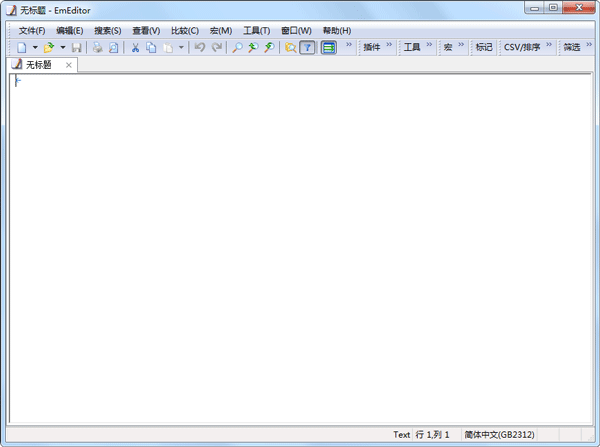
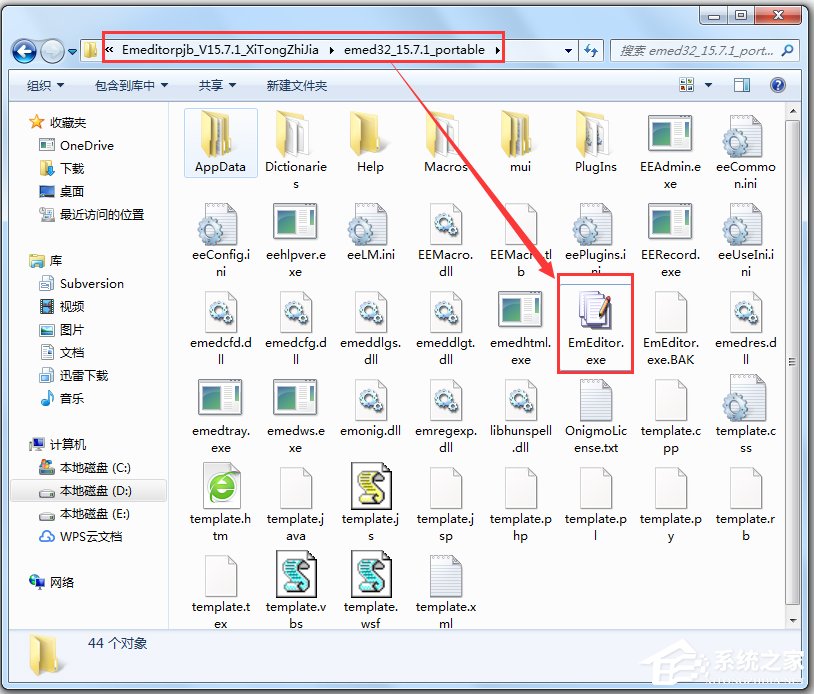
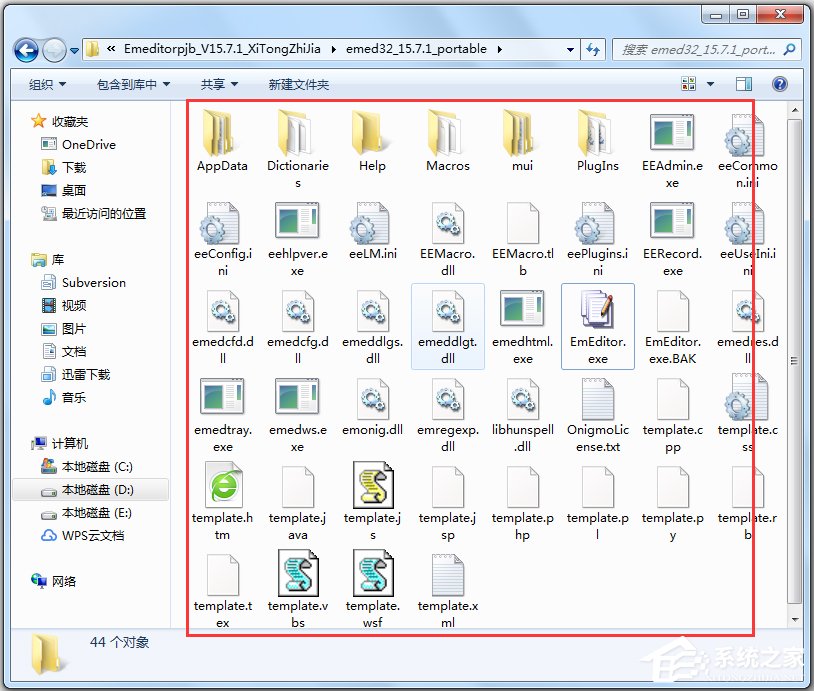 启动EmEditor,点击菜单栏上的工具菜单,该菜单下的几个子菜单就是配置用的。
启动EmEditor,点击菜单栏上的工具菜单,该菜单下的几个子菜单就是配置用的。
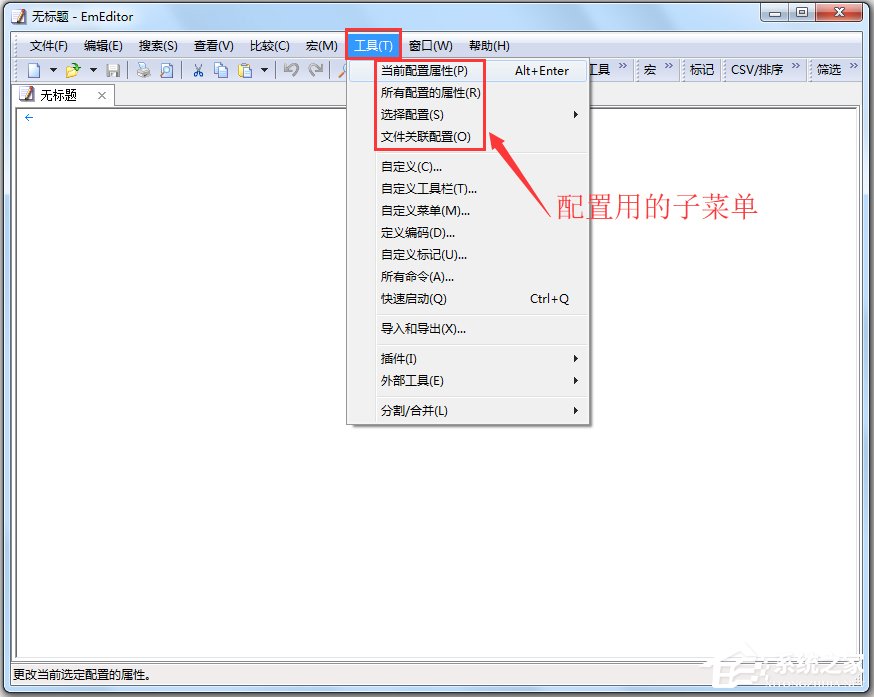 先来预览一下自定义和配置对话框。
先来预览一下自定义和配置对话框。
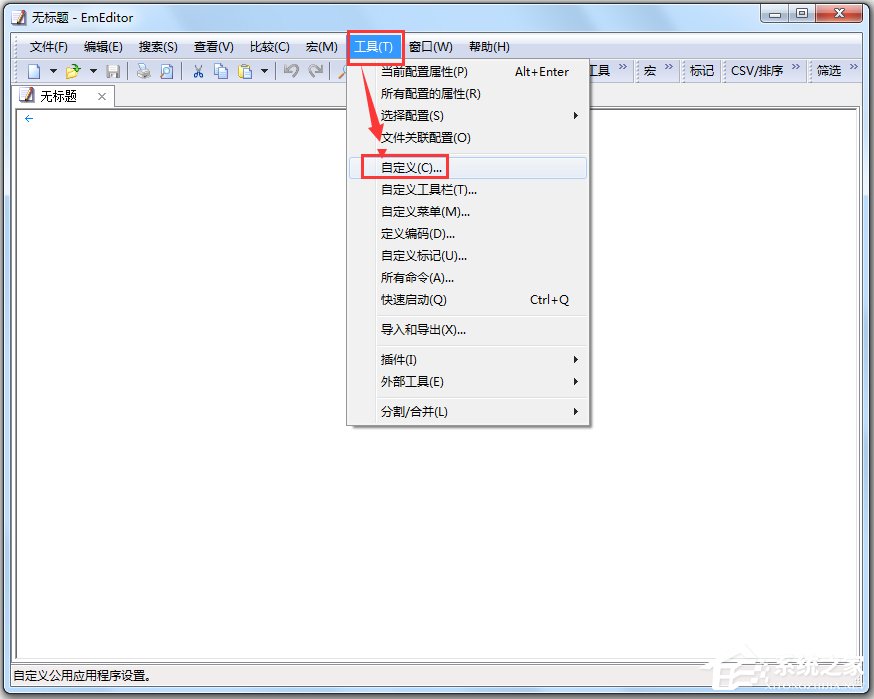
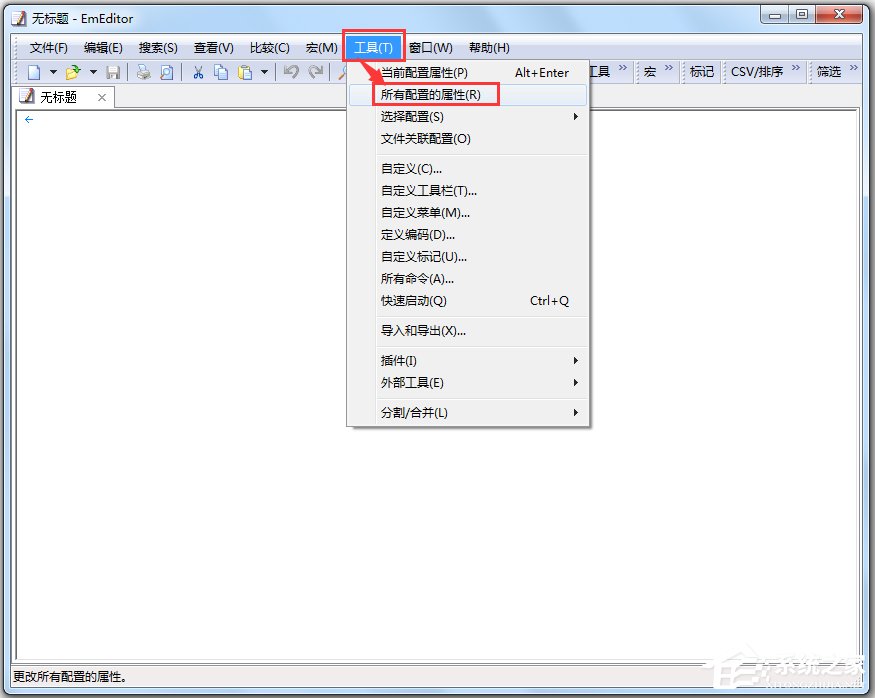
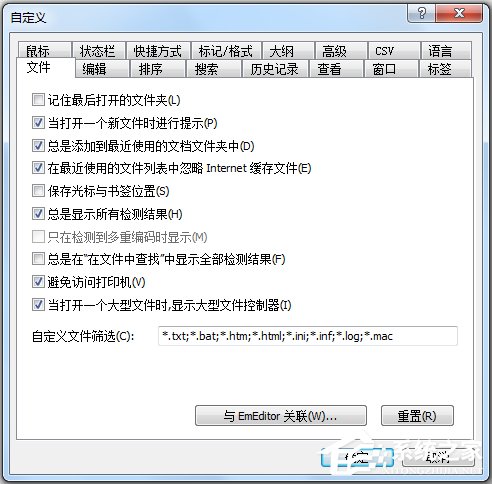
 来自定义EmEditor,相当于定义一个编辑环境。
二、自定义对话框
1、在文件选项卡选中记住最后打开的文件夹。这样一定程度上方便了后续操作。
来自定义EmEditor,相当于定义一个编辑环境。
二、自定义对话框
1、在文件选项卡选中记住最后打开的文件夹。这样一定程度上方便了后续操作。
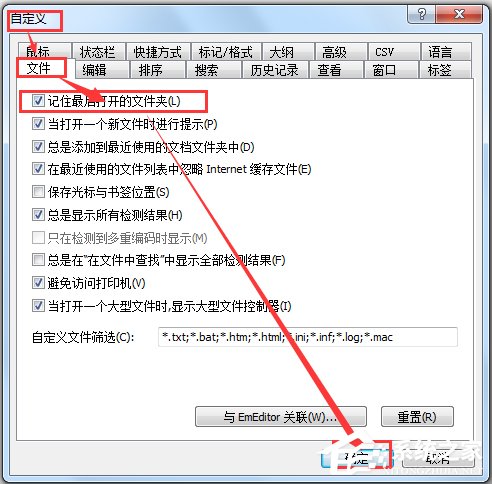 2、历史选项卡中可以记录最近打开文件记录,同时记录最近使用的字体。这样,在换字体时,只需要执行:查看菜单,就会有几个最近使用的字体。
2、历史选项卡中可以记录最近打开文件记录,同时记录最近使用的字体。这样,在换字体时,只需要执行:查看菜单,就会有几个最近使用的字体。
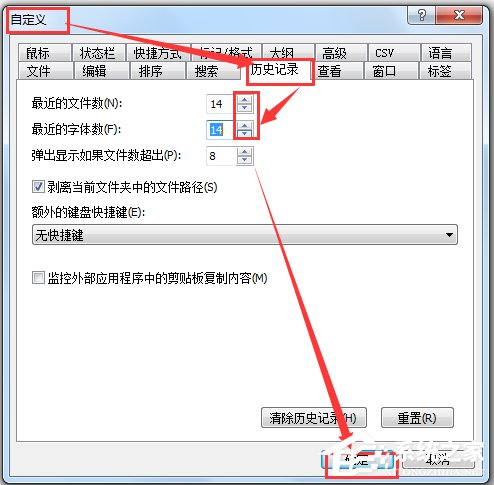
www.winwin7.com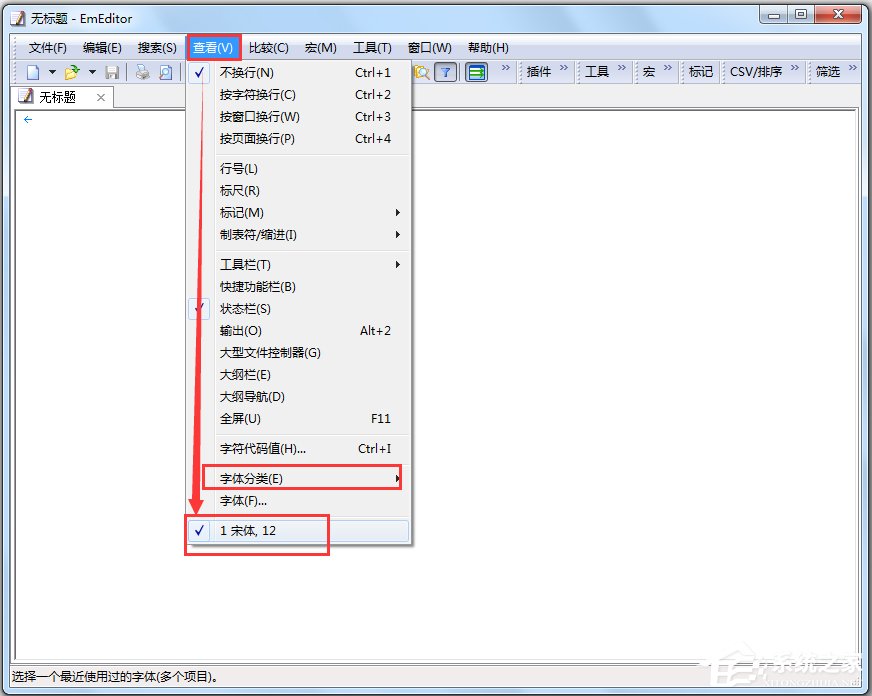 查看:可以配置其他分栏的外观,如:资源管理器、大纲、输出窗口等;
查看:可以配置其他分栏的外观,如:资源管理器、大纲、输出窗口等;
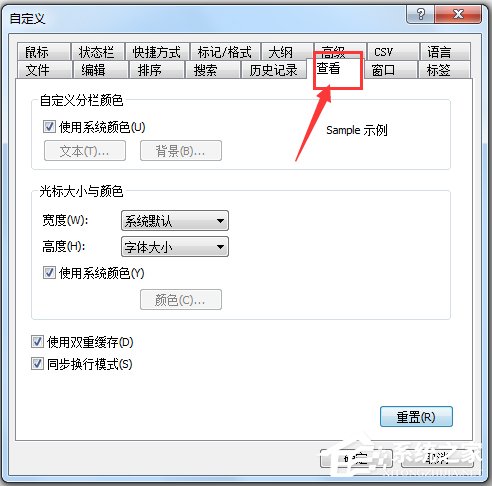 窗口:当时学Vim的时候,有一个很好的功能:保存当前工作环境,以便下次可以继续当前的工作。
窗口:当时学Vim的时候,有一个很好的功能:保存当前工作环境,以便下次可以继续当前的工作。
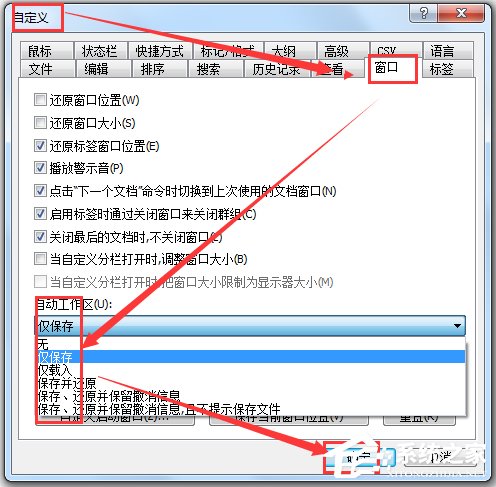 鼠标:配置鼠标按键执行的操作(主要是鼠标中建)。
鼠标:配置鼠标按键执行的操作(主要是鼠标中建)。
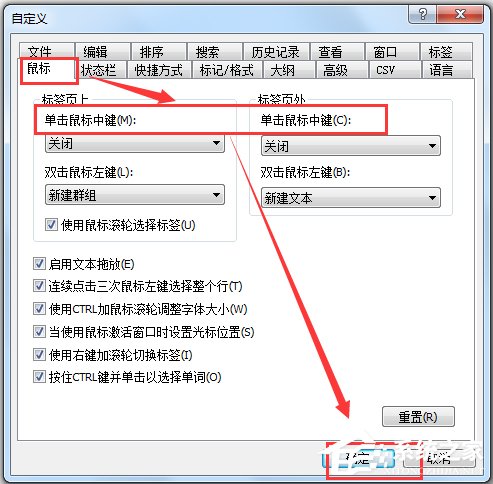 状态栏:建议将所有选项勾选。
状态栏:建议将所有选项勾选。
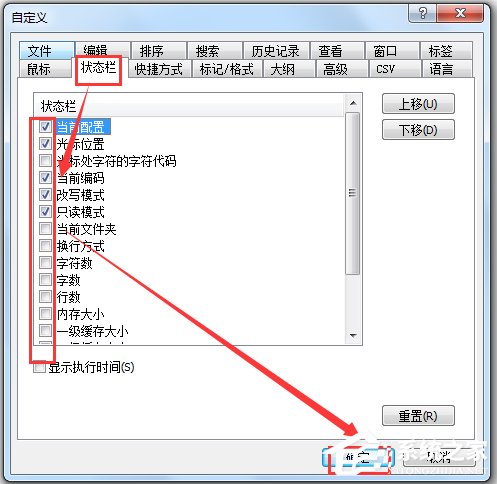 快捷方式:有一个很强大的功能,“在任务栏显示托盘符”,可以将其最小化到任务栏;
快捷方式:有一个很强大的功能,“在任务栏显示托盘符”,可以将其最小化到任务栏;
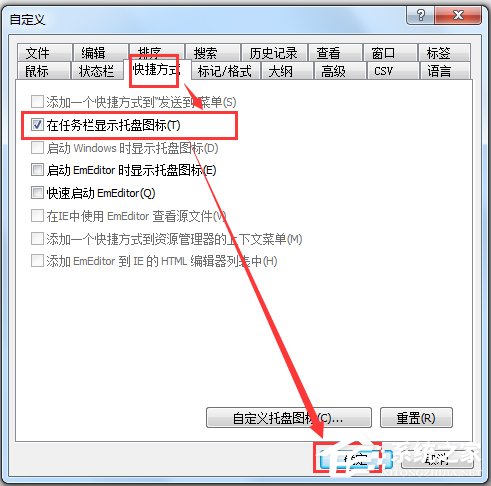 EmEditor提供了很好的解决方案,只需要勾选上“总是启用一页垂直滚动”,EmEditor便一直有一空页,让你的编辑总是 在上面或中间,而且没有产生多余的空行。
EmEditor提供了很好的解决方案,只需要勾选上“总是启用一页垂直滚动”,EmEditor便一直有一空页,让你的编辑总是 在上面或中间,而且没有产生多余的空行。
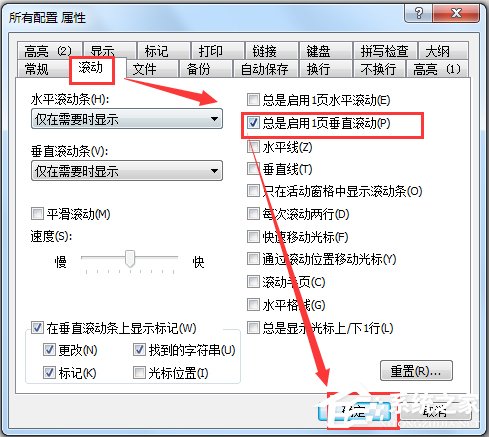 2)“水平格线”。选中后看起来像这样:
2)“水平格线”。选中后看起来像这样:
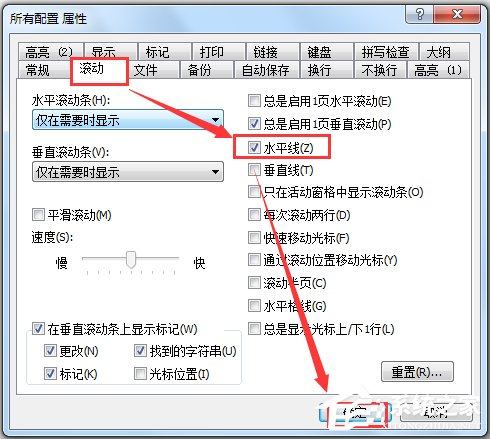
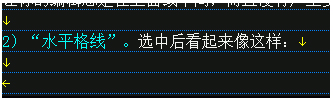 3、 文件选项卡
主要配置文件新建、编辑、保存时得一些信息,涉及文件编码等。一般采用默认即可。
3、 文件选项卡
主要配置文件新建、编辑、保存时得一些信息,涉及文件编码等。一般采用默认即可。
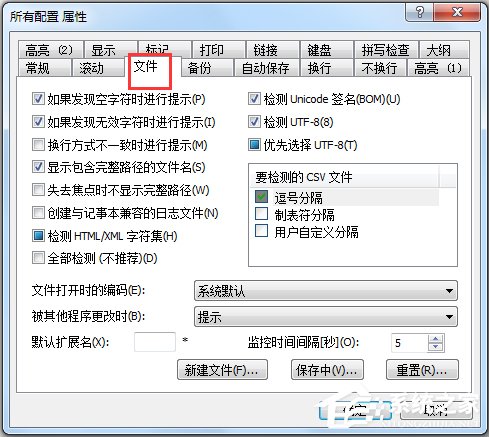 4、备份、自动保存和关联选项卡
4、备份、自动保存和关联选项卡
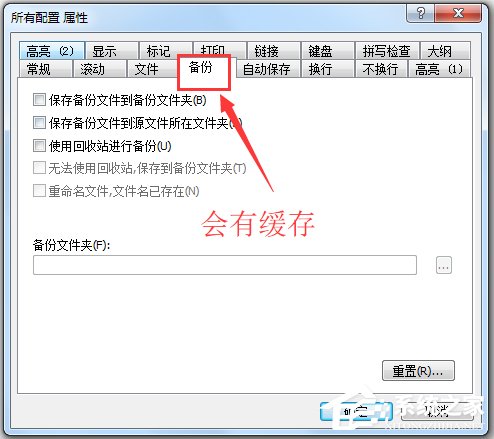 自动保存功能您可以选上,当然也可以手动按下:Ctrl + S。
自动保存功能您可以选上,当然也可以手动按下:Ctrl + S。
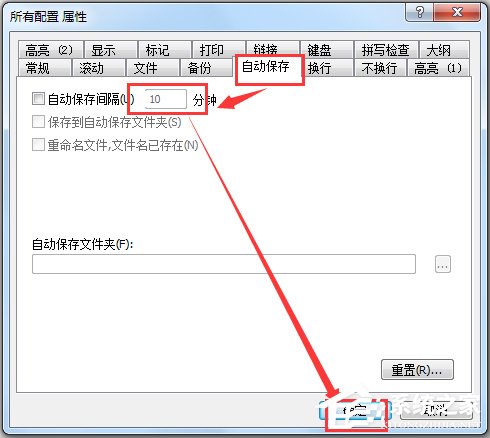 5、换行和不换行选项卡按键的功能设置
勾选上“指定行末不允许自动换行的单词(E)”,然后就可以添加不允许换行的单词了。
5、换行和不换行选项卡按键的功能设置
勾选上“指定行末不允许自动换行的单词(E)”,然后就可以添加不允许换行的单词了。
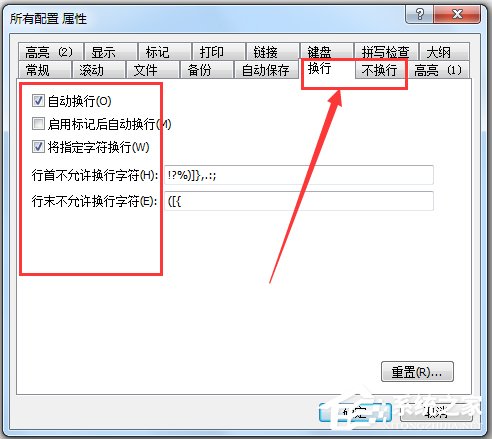 6、高亮(1)、高亮(2)和显示选项卡
6、高亮(1)、高亮(2)和显示选项卡
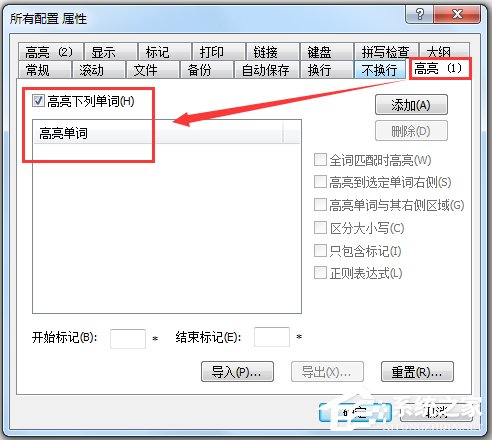 高亮(2)按键的功能设置:建议选中“高亮显示配对的括号”和“自动完成括号配对”,下面的括号类型自行选择。“注释”也会在语法文件中表现。
高亮(2)按键的功能设置:建议选中“高亮显示配对的括号”和“自动完成括号配对”,下面的括号类型自行选择。“注释”也会在语法文件中表现。
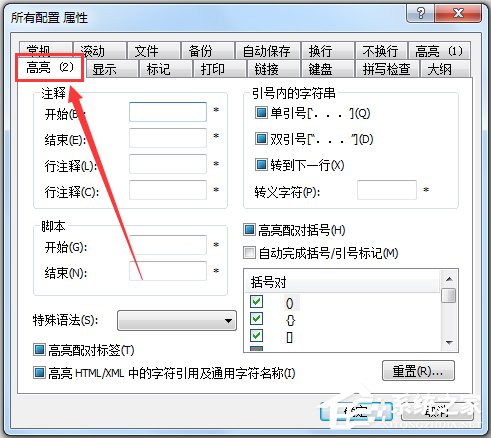 显示按键的功能设置:EmEditor提供了几种预置的配置方案(主题),可以根据个人爱好选择,然后在此基础上进行修改(建议在个性化上修改)。
显示按键的功能设置:EmEditor提供了几种预置的配置方案(主题),可以根据个人爱好选择,然后在此基础上进行修改(建议在个性化上修改)。
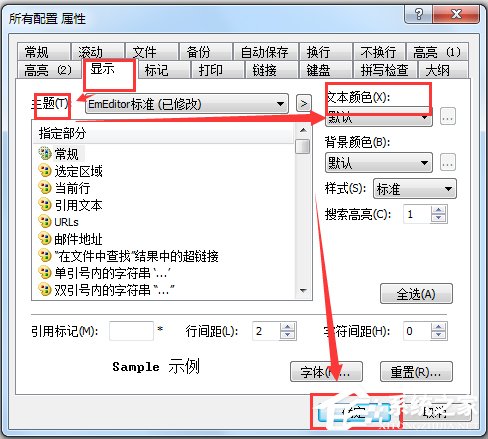 7、 标记、打印、链接、键盘和拼写检查选项卡
7、 标记、打印、链接、键盘和拼写检查选项卡
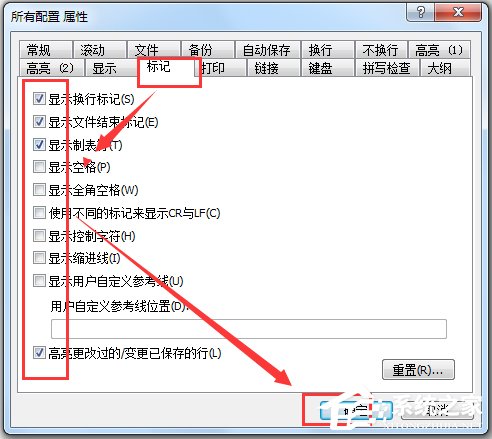 打印按键的功能设置:可以把您漂亮的页面打印出来哦。不过,如果要打印,建议别像polaris一样用黑底白字。
打印按键的功能设置:可以把您漂亮的页面打印出来哦。不过,如果要打印,建议别像polaris一样用黑底白字。
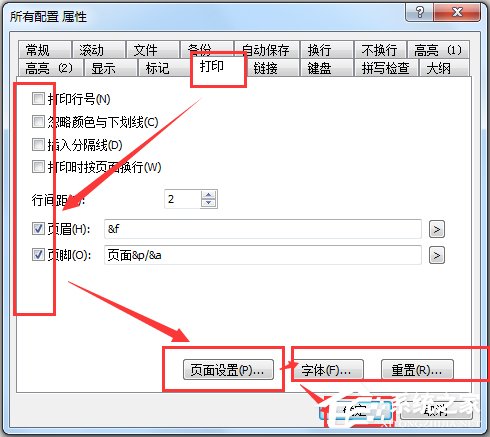 链接按键的功能设置:建议改为polaris这样。这个主要对网址和邮箱等起作用了,配成与polaris一样后,双击网址会调用默认浏览器打开,双击邮箱地址会调用默认邮箱客户端给当前邮箱地址写邮件。
链接按键的功能设置:建议改为polaris这样。这个主要对网址和邮箱等起作用了,配成与polaris一样后,双击网址会调用默认浏览器打开,双击邮箱地址会调用默认邮箱客户端给当前邮箱地址写邮件。
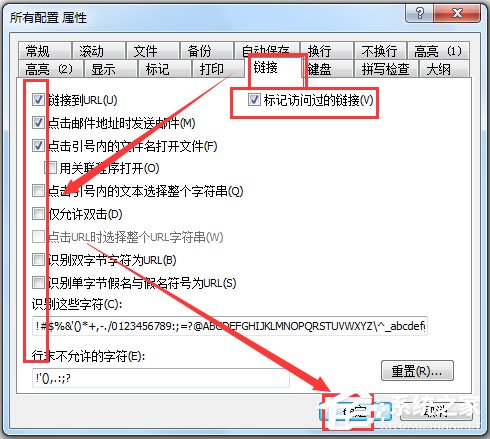 键盘按键的功能设置:不要说了,肯定是设置快捷键的了。如果要查看当前已设置的快捷键列表,执行:帮助→键盘映射图,就可以看到完整的快捷键了。
键盘按键的功能设置:不要说了,肯定是设置快捷键的了。如果要查看当前已设置的快捷键列表,执行:帮助→键盘映射图,就可以看到完整的快捷键了。
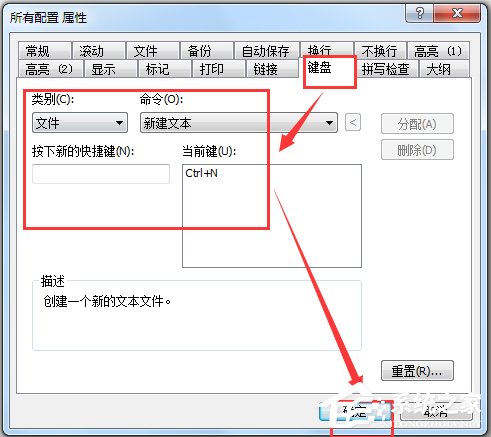
多ps选区方式不但能让您迅速编写文字,您还能够在选择的列范畴内排序或删掉反复行。
数据范畴表达式
EmEditor让您能用数字范畴挑选文本文件和CSV文本文档。
用JavaScript的更换表达式
EmEditor让您把JavaScript作为更换表达式。
自动填充和快速填充
自动填充作用容许您拖拽选定单元格外框(自动填充返回值)的右下方,将与选中单元格同样的值拷贝到上,下,右或左邻近的单元格中。快速填充则会依据客户键入的內容,表明全部单元格范畴的提议值。
拖放CSV
用拖放轻轻松松编写CSV文本文档。
CSV,挑选器及其排序
EmEditorv14.6大大的提高了CSV及其挑选器作用,为您给予了剖析互联网大数据和数据文件的最好方法。
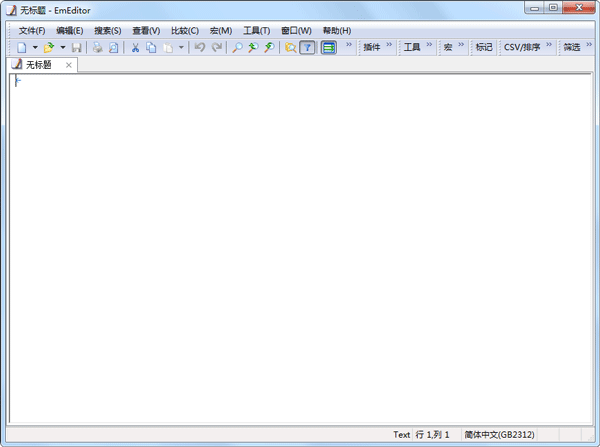
EmEditor Pro安装说明
解压后直接运行主程序 EmEditor.exe 即可,所有配置都保存在 ini 文件中,纯绿色便携,完全兼容 Windows 7 及 Portableapps.com 的便携平台,如果无法显示简体中文,可能需要重新配置。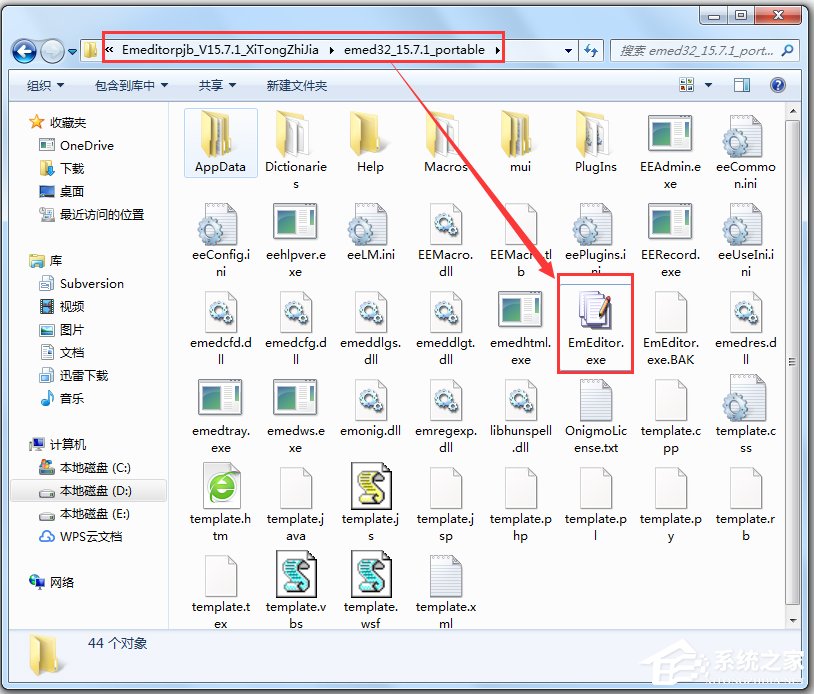
EmEditor Pro使用教程
一、众多的图形界面配置功能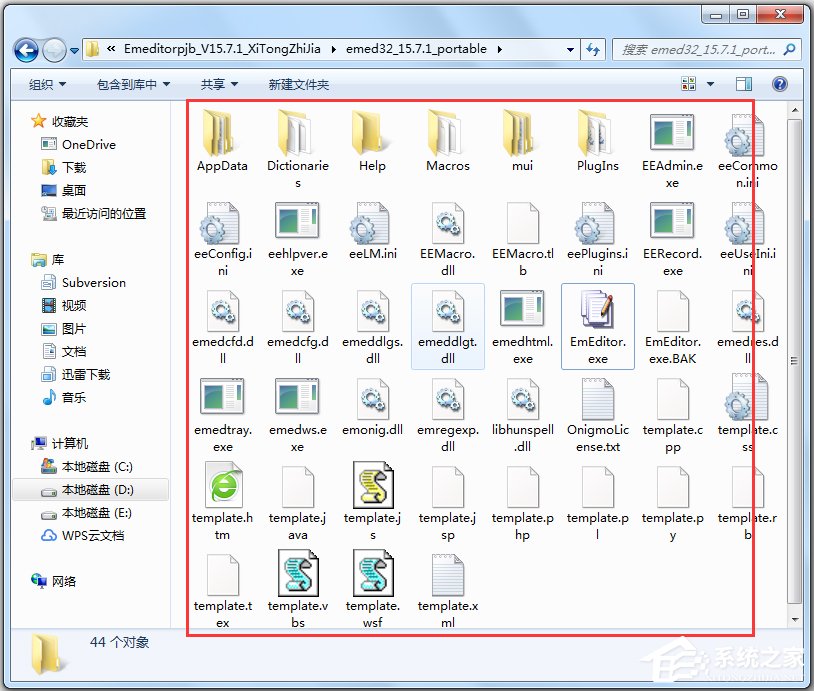 启动EmEditor,点击菜单栏上的工具菜单,该菜单下的几个子菜单就是配置用的。
启动EmEditor,点击菜单栏上的工具菜单,该菜单下的几个子菜单就是配置用的。
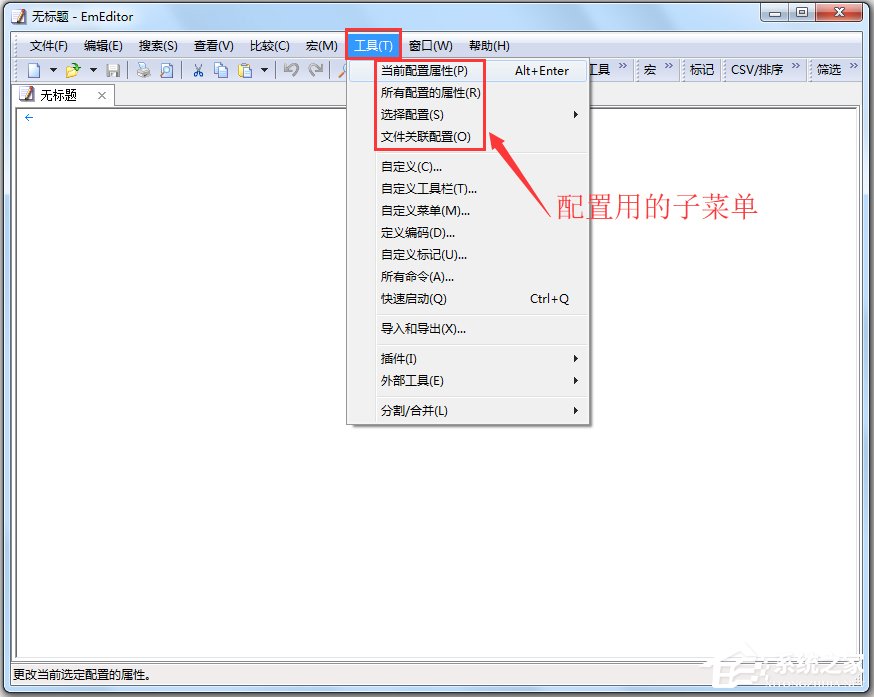 先来预览一下自定义和配置对话框。
先来预览一下自定义和配置对话框。
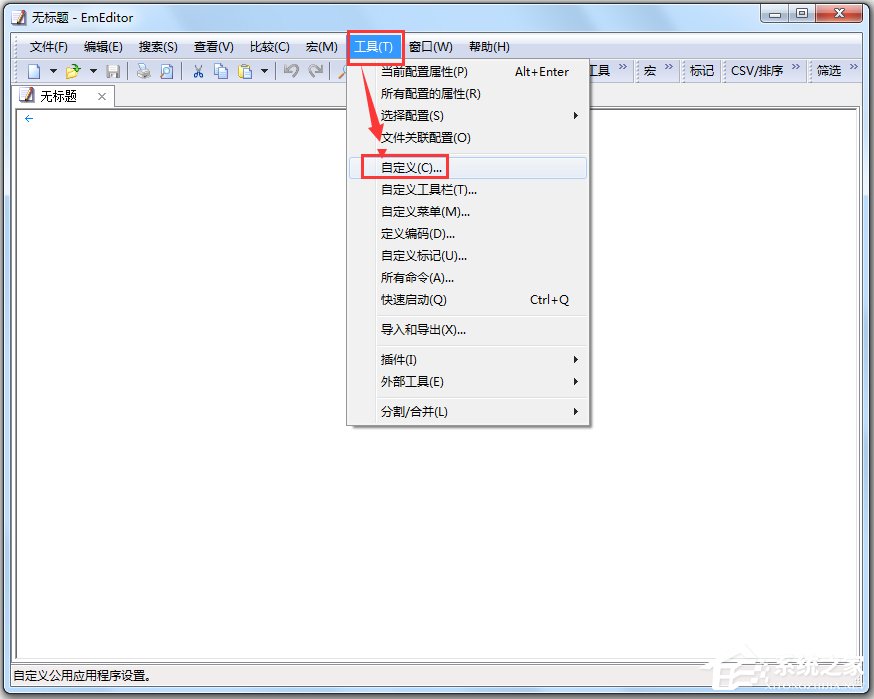
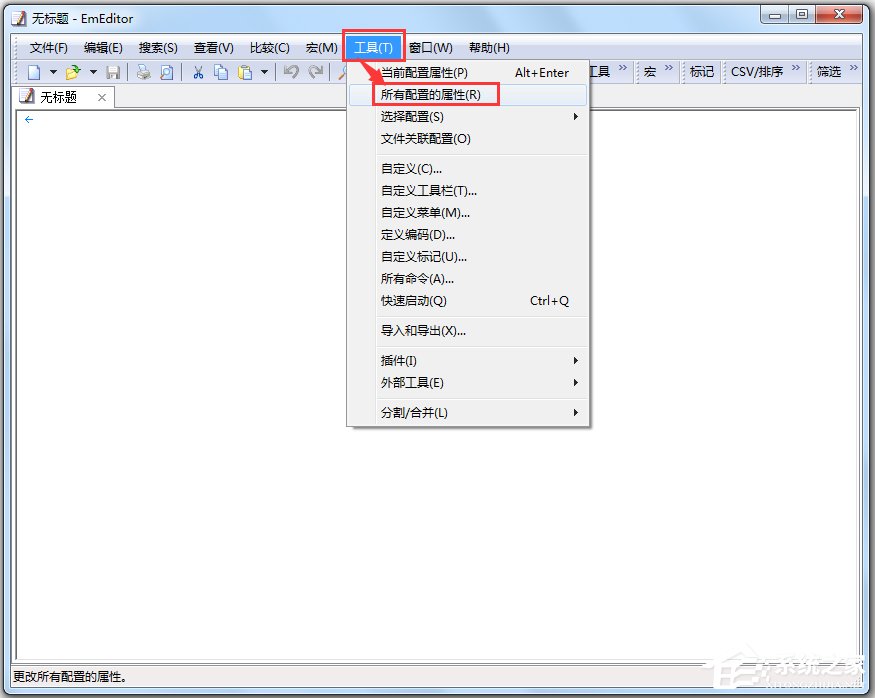
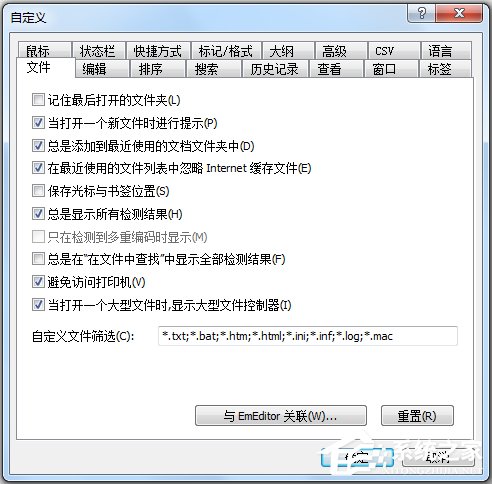
 来自定义EmEditor,相当于定义一个编辑环境。
二、自定义对话框
1、在文件选项卡选中记住最后打开的文件夹。这样一定程度上方便了后续操作。
来自定义EmEditor,相当于定义一个编辑环境。
二、自定义对话框
1、在文件选项卡选中记住最后打开的文件夹。这样一定程度上方便了后续操作。
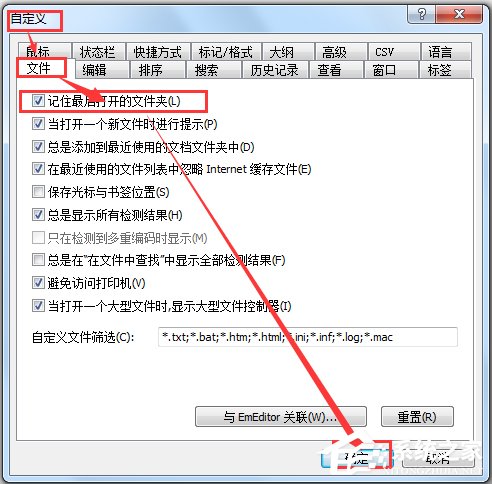 2、历史选项卡中可以记录最近打开文件记录,同时记录最近使用的字体。这样,在换字体时,只需要执行:查看菜单,就会有几个最近使用的字体。
2、历史选项卡中可以记录最近打开文件记录,同时记录最近使用的字体。这样,在换字体时,只需要执行:查看菜单,就会有几个最近使用的字体。
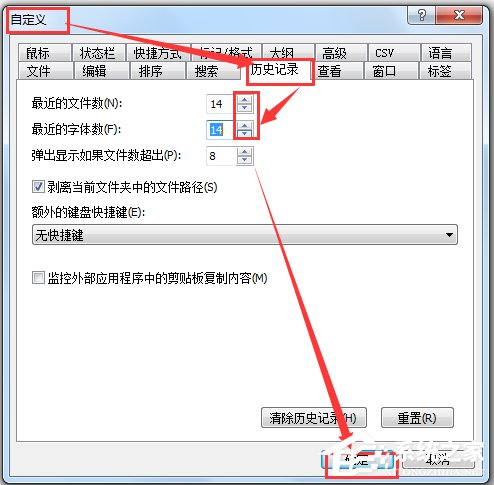
www.winwin7.com
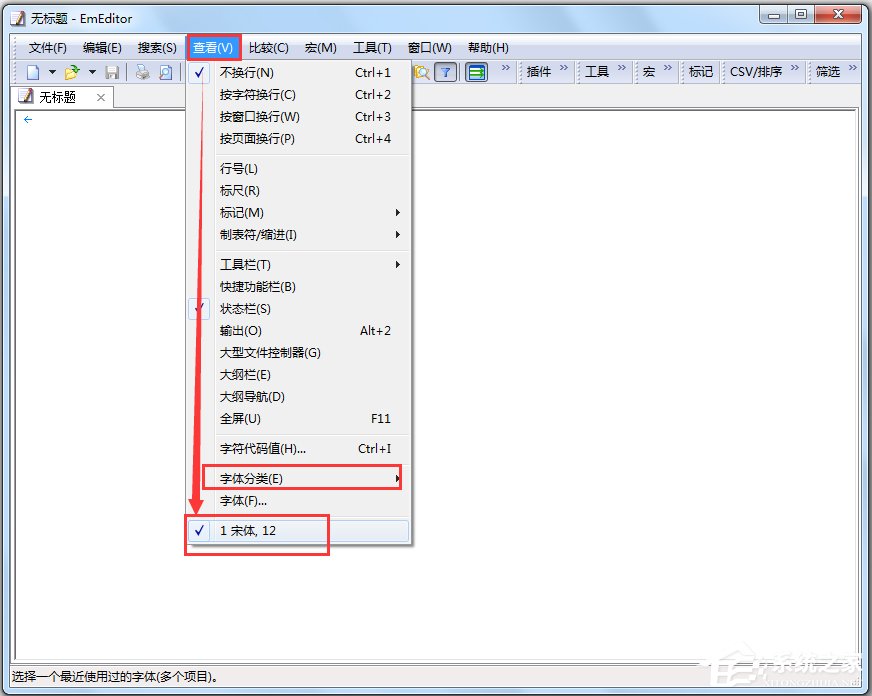 查看:可以配置其他分栏的外观,如:资源管理器、大纲、输出窗口等;
查看:可以配置其他分栏的外观,如:资源管理器、大纲、输出窗口等;
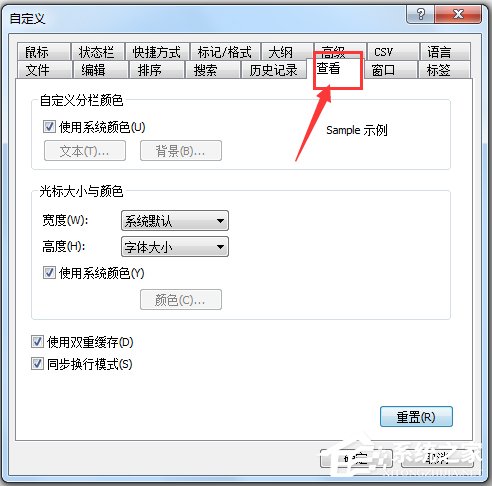 窗口:当时学Vim的时候,有一个很好的功能:保存当前工作环境,以便下次可以继续当前的工作。
窗口:当时学Vim的时候,有一个很好的功能:保存当前工作环境,以便下次可以继续当前的工作。
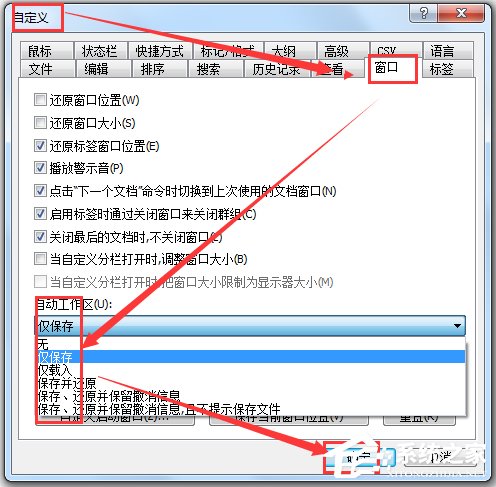 鼠标:配置鼠标按键执行的操作(主要是鼠标中建)。
鼠标:配置鼠标按键执行的操作(主要是鼠标中建)。
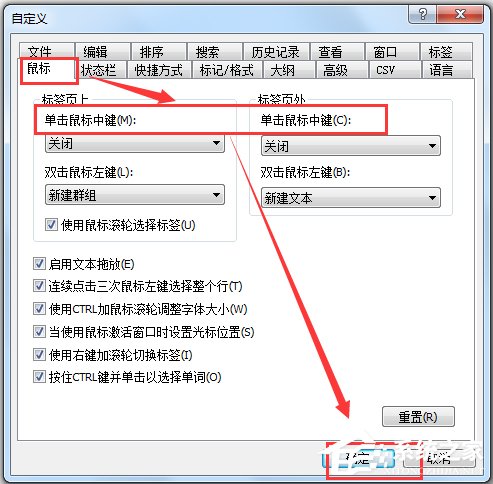 状态栏:建议将所有选项勾选。
状态栏:建议将所有选项勾选。
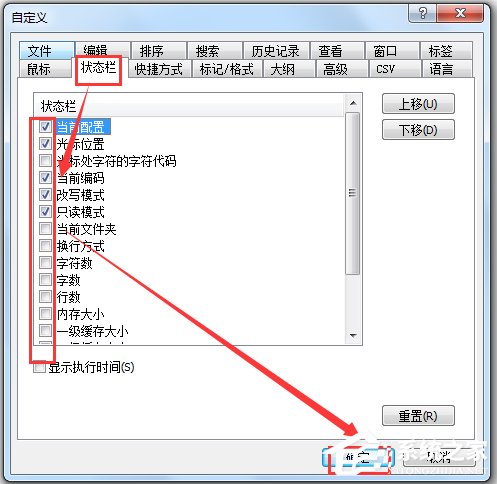 快捷方式:有一个很强大的功能,“在任务栏显示托盘符”,可以将其最小化到任务栏;
快捷方式:有一个很强大的功能,“在任务栏显示托盘符”,可以将其最小化到任务栏;
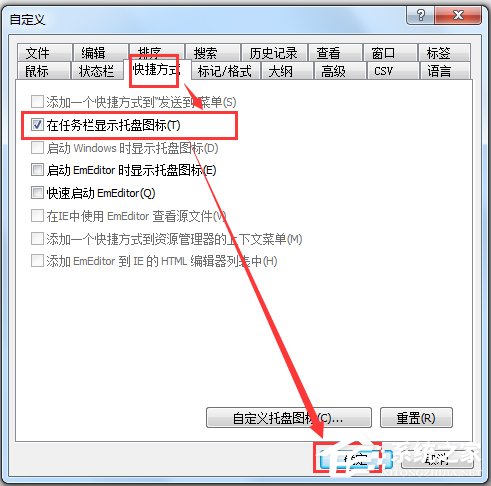 EmEditor提供了很好的解决方案,只需要勾选上“总是启用一页垂直滚动”,EmEditor便一直有一空页,让你的编辑总是 在上面或中间,而且没有产生多余的空行。
EmEditor提供了很好的解决方案,只需要勾选上“总是启用一页垂直滚动”,EmEditor便一直有一空页,让你的编辑总是 在上面或中间,而且没有产生多余的空行。
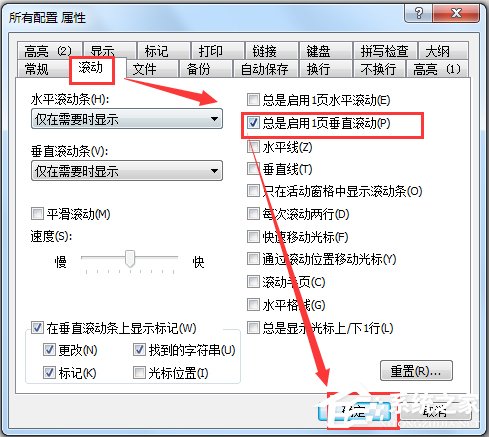 2)“水平格线”。选中后看起来像这样:
2)“水平格线”。选中后看起来像这样:
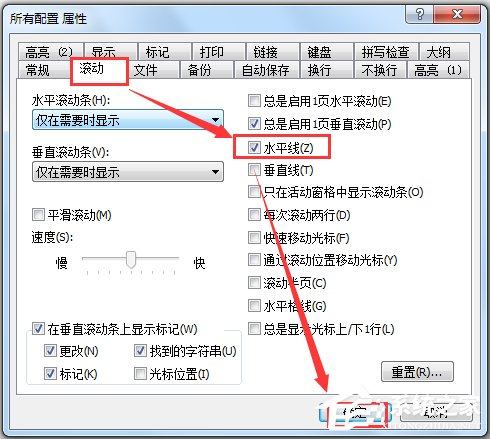
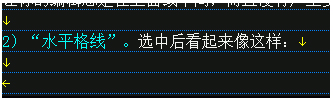 3、 文件选项卡
主要配置文件新建、编辑、保存时得一些信息,涉及文件编码等。一般采用默认即可。
3、 文件选项卡
主要配置文件新建、编辑、保存时得一些信息,涉及文件编码等。一般采用默认即可。
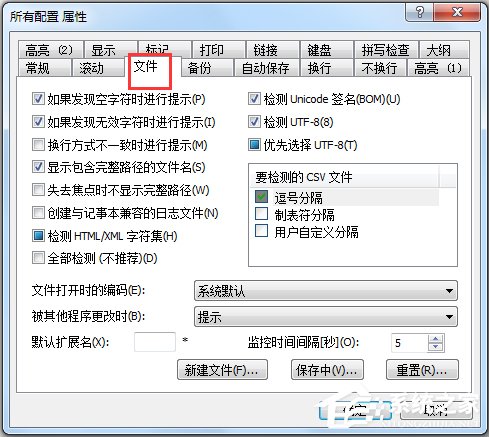 4、备份、自动保存和关联选项卡
4、备份、自动保存和关联选项卡
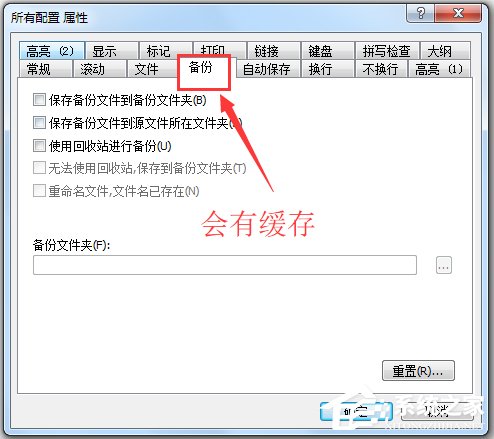 自动保存功能您可以选上,当然也可以手动按下:Ctrl + S。
自动保存功能您可以选上,当然也可以手动按下:Ctrl + S。
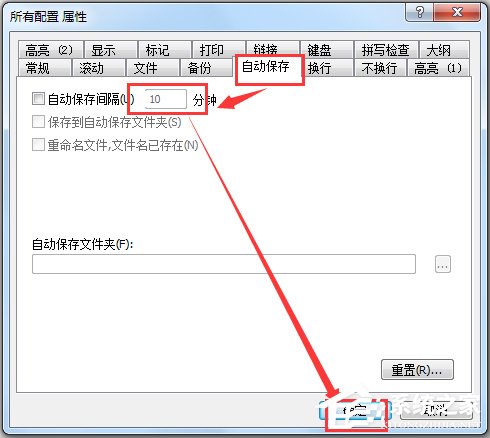 5、换行和不换行选项卡按键的功能设置
勾选上“指定行末不允许自动换行的单词(E)”,然后就可以添加不允许换行的单词了。
5、换行和不换行选项卡按键的功能设置
勾选上“指定行末不允许自动换行的单词(E)”,然后就可以添加不允许换行的单词了。
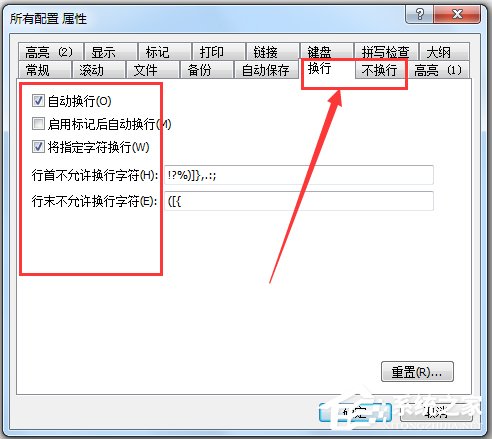 6、高亮(1)、高亮(2)和显示选项卡
6、高亮(1)、高亮(2)和显示选项卡
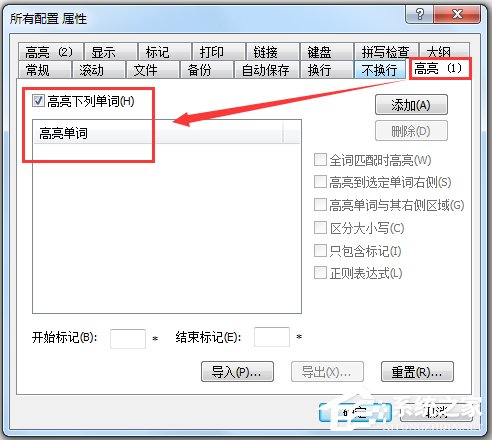 高亮(2)按键的功能设置:建议选中“高亮显示配对的括号”和“自动完成括号配对”,下面的括号类型自行选择。“注释”也会在语法文件中表现。
高亮(2)按键的功能设置:建议选中“高亮显示配对的括号”和“自动完成括号配对”,下面的括号类型自行选择。“注释”也会在语法文件中表现。
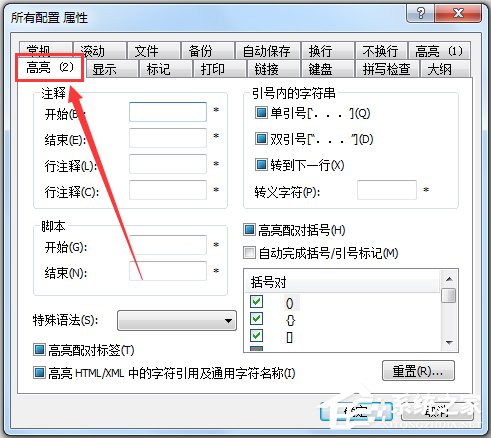 显示按键的功能设置:EmEditor提供了几种预置的配置方案(主题),可以根据个人爱好选择,然后在此基础上进行修改(建议在个性化上修改)。
显示按键的功能设置:EmEditor提供了几种预置的配置方案(主题),可以根据个人爱好选择,然后在此基础上进行修改(建议在个性化上修改)。
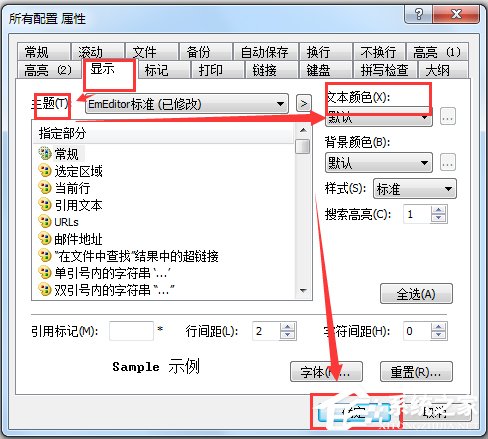 7、 标记、打印、链接、键盘和拼写检查选项卡
7、 标记、打印、链接、键盘和拼写检查选项卡
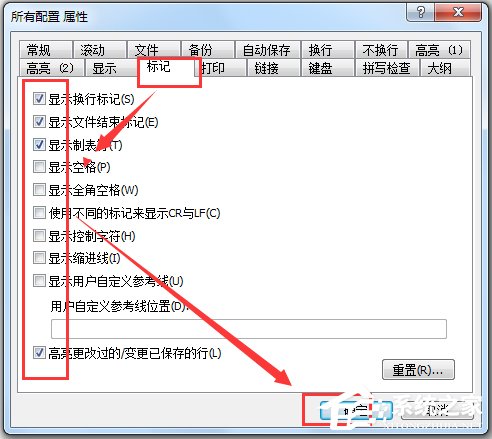 打印按键的功能设置:可以把您漂亮的页面打印出来哦。不过,如果要打印,建议别像polaris一样用黑底白字。
打印按键的功能设置:可以把您漂亮的页面打印出来哦。不过,如果要打印,建议别像polaris一样用黑底白字。
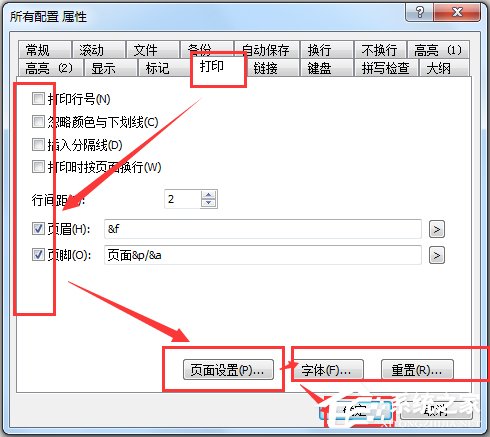 链接按键的功能设置:建议改为polaris这样。这个主要对网址和邮箱等起作用了,配成与polaris一样后,双击网址会调用默认浏览器打开,双击邮箱地址会调用默认邮箱客户端给当前邮箱地址写邮件。
链接按键的功能设置:建议改为polaris这样。这个主要对网址和邮箱等起作用了,配成与polaris一样后,双击网址会调用默认浏览器打开,双击邮箱地址会调用默认邮箱客户端给当前邮箱地址写邮件。
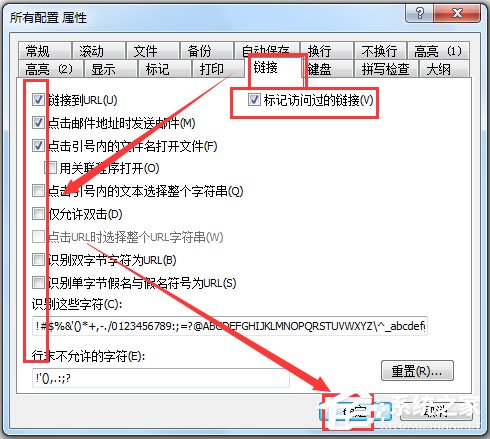 键盘按键的功能设置:不要说了,肯定是设置快捷键的了。如果要查看当前已设置的快捷键列表,执行:帮助→键盘映射图,就可以看到完整的快捷键了。
键盘按键的功能设置:不要说了,肯定是设置快捷键的了。如果要查看当前已设置的快捷键列表,执行:帮助→键盘映射图,就可以看到完整的快捷键了。
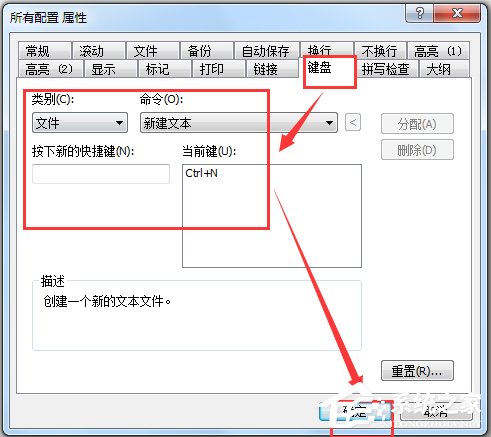
EmEditor Pro特点
多ps选区编写多ps选区方式不但能让您迅速编写文字,您还能够在选择的列范畴内排序或删掉反复行。
数据范畴表达式
EmEditor让您能用数字范畴挑选文本文件和CSV文本文档。
用JavaScript的更换表达式
EmEditor让您把JavaScript作为更换表达式。
自动填充和快速填充
自动填充作用容许您拖拽选定单元格外框(自动填充返回值)的右下方,将与选中单元格同样的值拷贝到上,下,右或左邻近的单元格中。快速填充则会依据客户键入的內容,表明全部单元格范畴的提议值。
拖放CSV
用拖放轻轻松松编写CSV文本文档。
CSV,挑选器及其排序
EmEditorv14.6大大的提高了CSV及其挑选器作用,为您给予了剖析互联网大数据和数据文件的最好方法。
#EmEditor Pro(很不错的文本编辑器)v18.9绿色版截图
版权声明:所有内容均来自网络,已检测功能安全实用性,转载时请以链接形式注明文章出处。









评论列表 (0)